Casio EX-Z50 User Manual
Browse online or download User Manual for Unknown Casio EX-Z50. Casio EX-Z50 Benutzerhandbuch
- Page / 208
- Table of contents
- BOOKMARKS




- Digitalkamera 1
- Bedienungsanleitung 1
- EINLEITUNG 2
- 2 EINLEITUNG 3
- 16 SCHNELLSTARTANLEITUNG 3
- 20 BEREITSTELLUNG 3
- 68 ANDERE AUFNAHMEFUNKTIONEN 4
- 108 WIEDERGABE 4
- 125 LÖSCHEN VON DATEIEN 5
- 127 DATEIENVERWALTUNG 5
- 133 ANDERE EINSTELLUNGEN 5
- 152 DRUCKEN VON BILDERN 6
- EINEM COMPUTER 6
- 175 VERWENDUNG DER KAMERA MIT 7
- 192 ANHANG 7
- Merkmale 9
- Datenfehlern 14
- ■ Betriebsbedingungen 15
- ■ Kondensation 15
- ■ Objektiv 15
- ■ Sonstiges 15
- SCHNELLSTARTANLEITUNG 16
- 2, 3, 4, 5, 6, 7, 8, 9 17
- Aufnehmen eines Bildes 18
- 2, 3, 4, 5 19
- BEREITSTELLUNGBEREITSTELLUNG 20
- Allgemeine Anleitung 21
- ■ Rückseite 22
- ■ Unterseite 22
- USB-Station 23
- Inhalt des Monitorbildschirms 24
- Ändern des Inhalts des 26
- Monitorbildschirms 26
- Anbringen des Tragegurts 28
- Stromanforderungen 29
- ■ Entfernen des Akkus 30
- Aufladen des Akkus 31
- [CHARGE] -Lampe 32
- Akkupegel Hoch Niedrig 35
- Stromversorgung 36
- Vorsicht! 38
- ■ Ausschalten der Kamera 40
- Konfigurieren der 41
- Stromspareinstellungen 41
- Drücken Sie die 42
- Stromtaste oder [ ] 42
- Drücken Sie [MENU] 42
- BEREITSTELLUNG 43
- • Anstelle des Drückens 43
- Uhreinstellungen 44
- Beispiel: 24. Dezember 2004 46
- GRUNDLAGEN DER BILDAUFNAHME 48
- Ausrichten der Kamera 49
- Aufnahme eines Bildes 50
- Fokussierrahmen 51
- Schnappschussmodus-Icon 51
- Aufnahme 53
- ■ Über Autofokus 53
- Im Sucher sichtbarer 54
- In einer Entfernung von 54
- Optisches Zoom 55
- Sie danach den Auslöser 56
- Digitalzoom 57
- Verwendung des Blitzlichts 59
- Blitzlichtstatus 60
- Blitzlichts 62
- Nehmen Sie das Bild 64
- Spezifizierung der Bildgröße 65
- Verwendung von Autofokus 69
- Verwendung des Makromodus 71
- Verwendung des Pan-Focus 72
- Verwendung des Unendlichmodus 73
- MF-Position 74
- Hauptobjekt 75
- Belichtungskompensationswert 76
- Einstellung des Weißabgleichs 78
- Konfigurierung der manuellen 79
- Weißes Papier 80
- Verwendung des BESTSHOT-Modus 81
- Nehmen Sie das Bild auf 82
- BESTSHOT-Modus 84
- Halbtransparenter 86
- Hintergrund 86
- ■ Setup-Bildbeispiele 89
- Verwenden von Business Shot 90
- Verwendung des Filmmodus 91
- Aufnahmedauer 92
- Restaufnahmedauer 92
- Filmaufnahme-Anzeige 92
- Mikrofon 93
- Tonaufnahme 94
- Aufnahme Ihrer Stimme 95
- Verwendung des Histogramms 97
- ANDERE AUFNAHMEFUNKTIONEN 101
- Spezifizieren des Kontrasts 102
- Verwendung der Icon-Hilfe 103
- Rücksetzen der Kamera 107
- WIEDERGABE 108
- Wiedergabe eines Ton 109
- Schnappschusses 109
- Auslöser 110
- Zoomen des angezeigten Bildes 111
- Größenänderung eines Bildes 112
- Trimmen eines Bildes 113
- Wiedergabe eines Films 114
- 9-Bild-Gruppenanzeige 115
- Anzeigen der Kalenderanzeige 116
- Wiedergabe einer Diashow 117
- (Photo Stand) 119
- Drehung des Anzeigebildes 120
- Verwendung des Bildrouletts 121
- Hinzufügen von Ton zu einem 122
- Schnappschuss 122
- Neuaufnahme des Tons 123
- Wiedergabemodus, um die 124
- Drücken Sie [SET] 124
- LÖSCHEN VON DATEIEN 125
- Löschen aller Dateien 126
- CIMG0026.JPG 127
- 100CASIO 127
- Schützen von Dateien 128
- Dateiname 131
- FAVORITE-Ordner-Icon 131
- Löschen einer Datei aus dem 132
- FAVORITE-Ordner 132
- Löschen aller Dateien aus dem 132
- ANDERE EINSTELLUNGEN 133
- Einstellen der Lautstärke 134
- Dateinamen-Seriennummer 137
- Verwendung des Alarms 137
- Einstellung der Uhr 139
- Änderung des Datumsformats 140
- Anzeigen der Weltzeitanzeige 141
- Änderung der Anzeigesprache 142
- [ ] (PLAY) 144
- RückseiteFrontseite 147
- Formatieren der Speicherkarte 148
- Speicherkarte 149
- Kopieren von Dateien 150
- Speicher 151
- DRUCKEN VON BILDERN 152
- ■ Drucken mit einem Computer 153
- DIRECT-PRINT 156
- III Daten (Moduseinstellung 159
- Windows-Computer 160
- [DC IN 5.3V] 162
- [USB]-Taste 164
- [USB]-Lampe 164
- Macintosh Computer 166
- Verbindung 170
- DCF-Protokoll 172
- Speicher-Ordner-Struktur 172
- Erstellen eines Albums 175
- ■ Erstellen eines Albums 176
- Wahl eines Albumlayouts 177
- Albumeinstellungen 177
- ■ Hintergrundfarbe 178
- ■ Albumtyp 178
- ■ Bildverwendung 178
- Erstellens von Alben 179
- Betrachten der Albumdateien 180
- Speichern eines Albums 182
- Löschen eines Albums 183
- Digital Camera Software) 183
- Macintosh 185
- Wollen wir beginnen 187
- Wahl einer Sprache 187
- Lesen der Datei „Bitte lesen“ 187
- (PDF-Dateien) 188
- Anwenderregistrierung 189
- Verlassen der Menüapplikation 189
- Installieren der Software 189
- Photo Loader 191
- Menüreferenz 192
- ■ Wiedergabemodus (PLAY) 194
- Anzeigelampenreferenz 195
- [CHARGE]-Lampe 197
- Störungsbeseitigung 198
- Anzeigemeldungen 202
- Technische Daten 204
- ■ Lithium-Ionen-Akku (NP-40) 207
- ■ USB-Station (CA-24) 207
- Ausführung) (AD-C51G) 208
- Ausführung) (AD-C51J) 208
Summary of Contents
GDigitalkameraEX-Z50BedienungsanleitungWir möchten uns bei dieser Gelegenheit dafür bedanken, dass Sie sich für dieses Produkt von CASIO entschieden h
EINLEITUNG10• Pan-Focus (Seite 72)Diese Funktion lässt Sie den Fokussierpunkt verriegeln.• Automatischer Pan-Focus (Seite 69)Falls Sie den Auslöser oh
100ANDERE AUFNAHMEFUNKTIONEN WICHTIG! • Unter bestimmten Bedingungen kann eine kurzeVerschlusszeit in Kombination mit einer hohen ISO-Empfindlichkeits
101ANDERE AUFNAHMEFUNKTIONENSpezifizieren der FarbsättigungVerwenden Sie den folgenden Vorgang, um die Intensitätdes aufzunehmenden Bildes zu steuern.
102ANDERE AUFNAHMEFUNKTIONENEin- und Ausschalten des BildschirmrastersSie können Gitterlinien am Monitorbildschirm anzeigen, dieIhnen bei der Auswahl
103ANDERE AUFNAHMEFUNKTIONENVerwendung der Icon-HilfeDie Icon-Hilfe zeigt den Anleitungstext für ein Icon an,wenn Sie dieses in einem Aufnahmemodus au
104ANDERE AUFNAHMEFUNKTIONENZuordnung von Funktionen zu den [왗]-und [왘]-TastenEine „Tastenanpassungsfunktion“ lässt Sie die [왗]- und[왘]-Tasten so konf
105ANDERE AUFNAHMEFUNKTIONENSpezifizieren der EinschaltvoreingabewerteDie „Modusspeicher“-Funktion lässt Sie dieEinschaltvoreingabewerte individuell f
106ANDERE AUFNAHMEFUNKTIONEN1.Drücken Sie [MENU] in einemAufnahmemodus.2.Verwenden Sie [왗] und [왘] zur Wahl desRegisters „Speicher“.3.Verwenden Sie [왖
107ANDERE AUFNAHMEFUNKTIONENRücksetzen der KameraVerwenden Sie den folgenden Vorgang, um alleEinstellungen der Kamera auf ihre anfänglichen Vorgabenzu
108WIEDERGABEWIEDERGABESie können den eingebauten Monitorbildschirm der Kameraverwenden, um die Bilder zu betrachten, nachdem Siediese aufgenommen hab
109WIEDERGABEWiedergabe eines Ton-SchnappschussesFühren Sie die folgenden Schritte aus, um einen Ton-Schnappschuss anzuzeigen (angezeigt durch ) unds
EINLEITUNG11• Alarm (Seite 137)Ein eingebauter Alarm hilft Ihnen immer pünktlich beiwichtigen Veranstaltungen zu sein, und kann sogar anStelle eines W
110WIEDERGABE1.Verwenden Sie [] und [] in demWiedergabemodus, um am Monitorbildschirmdurch die Bilder zu scrollen, und zeigen Siedas gewünschte Bild
111WIEDERGABEZoomen des angezeigten BildesFühren Sie den folgenden Vorgang aus, um dasgegenwärtig auf dem Monitorbildschirm angezeigte Bild aufseine v
112WIEDERGABEGrößenänderung eines BildesSie können ein aufgezeichnetes Bild auf eine der beidenfolgenden Größen neu formatieren.• 1280 × 960 Pixel (SX
113WIEDERGABETrimmen eines BildesSie können den folgenden Vorgang für das Trimmen einesTeils eines vergrößerten Bildes verwenden.1.Verwenden Sie [] u
114WIEDERGABE WICHTIG! • Durch das Trimmen eines Bildes wird eine neue Dateierstellt, die das getrimmte Bild enthält. Die Datei mitdem Originalbild ve
115WIEDERGABE WICHTIG! • Die Tonlautstärke kann nur während der Wiedergabeoder Pause eingestellt werden.• Sie können die folgenden Operationen ausführ
116WIEDERGABE2 317 18 1920 1 2 3456789101112 13 1415 16 1718 19 2013.Drücken Sie eine beliebige Taste außer [],[], [] und [], um das durch dieWahl
117WIEDERGABEWiedergabe einer DiashowEine Diashow gibt automatisch die Bilder in derentsprechenden Reihenfolge mit einem festen Intervallwieder.1.Drüc
118WIEDERGABE4.Verwenden Sie [] und [], um „Start“ zuwählen, und drücken Sie danach [SET].• Dadurch startet die Diashow.5.Um die Diashow zu stoppen,
119WIEDERGABEVerwendung der Fotostandfunktion(Photo Stand)Die „Photo Stand“-Funktion lässt Sie spezifizieren, was aufdem Monitorbildschirm der Kamera
EINLEITUNG12Vorsichtsmaßregeln für die Bedienung Allgemeine VorsichtshinweiseBitte beachten Sie unbedingt die folgenden wichtigenVorsichtsmaßnahmen,
120WIEDERGABEDrehung des AnzeigebildesVerwenden Sie den folgenden Vorgang, um das Bild um 90Grad zu drehen und die Drehungsinformation gemeinsammit de
121WIEDERGABEVerwendung des BildroulettsDas Bildroulett schaltet auf dem Display zyklisch durch dieBilder (wie ein Münzautomat), bevor an einem Bildge
122WIEDERGABEHinzufügen von Ton zu einemSchnappschussDie mit „Nachaufnahme“ bezeichnete Funktion lässt Sieden Ton nach der Aufnahme eines Schnappschus
123WIEDERGABENeuaufnahme des Tons1.Verwenden Sie [] oder [] in demWiedergabemodus, um durch dieSchnappschüsse zu scrollen, bis derSchnappschuss ange
124WIEDERGABEWiedergabe einer SprachaufnahmedateiFühren Sie die folgenden Schritte aus, um eineSprachaufnahmedatei wiederzugeben.1.Verwenden Sie [] u
LÖSCHEN VON DATEIEN125Sie können eine einzelne Datei oder alle gegenwärtig imSpeicher abgelegten Dateien löschen. WICHTIG! • Achten Sie darauf, dass e
LÖSCHEN VON DATEIEN126Löschen aller Dateien1.Drücken Sie [] ( ) in demWiedergabemodus.2.Verwenden Sie [] und [], um „Alle löschen“zu wählen, und
DATEIENVERWALTUNG127DATEIENVERWALTUNGDie Dateienverwaltungsfähigkeiten dieser Kamera machenes einfach, um alle Ihre Bilder richtig verwalten zu können
DATEIENVERWALTUNG1284.Verwenden Sie []und [], um „Ein“ zuwählen, und drückenSie danach [SET].• Eine geschützte Dateiwird durch die -Markierunggeke
DATEIENVERWALTUNG129Schützen aller Dateien im Speicher1.Drücken Sie [MENU] in demWiedergabemodus.2.Wählen Sie das Register „Wiedergabe“,wählen Sie „Sc
EINLEITUNG13• Sollten Sie jemals Rauch oder ungewöhnlichen Geruch ander Kamera feststellen, schalten Sie die Stromversorgungunverzüglich aus. Achten S
DATEIENVERWALTUNG1303.Verwenden Sie [] und[], um „Speichern“ zuwählen, und drückenSie danach [SET].• Dadurch werden dieNamen der Dateien imeingebaut
DATEIENVERWALTUNG131Anzeige einer Datei in dem FAVORITE-Ordner1.Drücken Sie [MENU] in demWiedergabemodus.2.Wählen Sie das Register „Wiedergabe“,wählen
DATEIENVERWALTUNG132Löschen einer Datei aus demFAVORITE-Ordner1.Drücken Sie [MENU] in demWiedergabemodus.2.Wählen Sie das Register „Wiedergabe“,wählen
ANDERE EINSTELLUNGEN133ANDERE EINSTELLUNGENKonfigurierung der SoundeinstellungenSie können unterschiedliche Sounds konfigurieren, diewiedergegeben wer
ANDERE EINSTELLUNGEN134Einstellen der Lautstärke1.Drücken Sie [MENU].2.Wählen Sie das Register „Einstellung“,wählen Sie „Sounds“, und drücken Siedanac
ANDERE EINSTELLUNGEN135 WICHTIG! • Sie können einen der folgenden Typen von Bildernals das Startbild wählen.— Das vorprogrammierte Bild der Kamera— Ei
ANDERE EINSTELLUNGEN136• Falls Ihr Bild für das Ausschalten derStromversorgung auf einer Speicherkartegespeichert ist, kopieren Sie dieses Bild unbedi
ANDERE EINSTELLUNGEN137Spezifizieren der Generiermethode für dieDateinamen-SeriennummerVerwenden Sie den folgenden Vorgang, um die Methodefür das Gene
ANDERE EINSTELLUNGEN1384.Verwenden Sie [] und [], um die zuändernde Einstellung zu wählen, undverwenden Sie danach [] und [], um diegewählte Einst
ANDERE EINSTELLUNGEN139Einstellung der UhrVerwenden Sie die in diesem Abschnitt beschriebenenVorgänge, um die Heimatstadt-Zeitzone zu wählen undderen
EINLEITUNG14 Vorsichtsmaßregeln hinsichtlich vonDatenfehlern• Ihre Digitalkamera wurde unter Verwendung von digitalenPräzisionsteilen hergestellt. Je
ANDERE EINSTELLUNGEN140Einstellen der aktuellen Zeit und desDatums1.Drücken Sie [MENU].2.Wählen Sie das Register „Einstellung“,wählen Sie „Einstellen“
ANDERE EINSTELLUNGEN141Verwendung der WeltzeitSie können die Weltzeitanzeige verwenden, um eineZeitzone zu wählen und unverzüglich die Zeiteinstellung
ANDERE EINSTELLUNGEN1425.Verwenden Sie [],[], [] und [], umdas gewünschtegeografische Gebiet zuwählen, und drückenSie danach [SET].6.Verwenden Sie
ANDERE EINSTELLUNGEN143Änderung des USP-Port-ProtokollsSie können den nachfolgenden Vorgang verwenden, umdas Kommunikationsprotokoll für den USB-Port
ANDERE EINSTELLUNGEN144Konfigurierung der Stromeinschalt-/-ausschaltfunktionen mittels [ ] (REC)[ ] (PLAY)Sie können die folgenden Vorgänge verwenden,
ANDERE EINSTELLUNGEN1453.Wählen Sie das Register „Einstellung“,wählen Sie „Format“, und drücken Sie danach[].4.Verwenden Sie [] und [], um „Format“
VERWENDUNG EINER SPEICHERKARTE146VERWENDUNG EINER SPEICHERKARTESie können die SpeicherfähigkeitenIhrer Kamera erweitern, indem Sieeine im Fachhandel e
VERWENDUNG EINER SPEICHERKARTE147Verwendung einer Speicherkarte WICHTIG! • Schalten Sie unbedingt die Kamera aus, bevor Sieeine Speicherkarte einsetze
VERWENDUNG EINER SPEICHERKARTE148Entfernen der Speicherkarte aus derKamera1.Drücken Sie dieSpeicherkarte in die Kamera,und geben Sie diese danachfrei.
VERWENDUNG EINER SPEICHERKARTE149 Formatieren einer Speicherkarte1.Setzen Sie die Speicherkarte in die Kameraein.2.Schalten Sie die Kamera ein, und d
EINLEITUNG15 Betriebsbedingungen• Diese Kamera ist für die Verwendung bei Temperaturenim Bereich von 0°C bis 40°C ausgelegt.• Verwenden oder lagern S
VERWENDUNG EINER SPEICHERKARTE1503.Wählen Sie dasRegister„Wiedergabe“, wählenSie „Kopie“, unddrücken Sie danach[].4.Verwenden Sie [] und [], um „Sp
VERWENDUNG EINER SPEICHERKARTE151Kopieren einer bestimmten Datei voneiner Speicherkarte in den eingebautenSpeicher1.Führen Sie die Schritte 1 bis 3 un
DRUCKEN VON BILDERN152DRUCKEN VON BILDERNEine Digitalkamera bietet Ihnen verschiedeneMöglichkeiten für das Ausdrucken der damitaufgezeichneten Bilder.
DRUCKEN VON BILDERN153DPOFDie Buchstaben „DPOF“ stehen für „DigitalPrint Order Format“ (in Deutsch: DigitalesDruckfolge-Format), das angibt, welcheBil
DRUCKEN VON BILDERN1545.Verwenden Sie [] und [], um die Anzahl derKopien zu spezifizieren.• Sie können bis zu 99 als Anzahl der Kopienspezifizieren.
DRUCKEN VON BILDERN155•12121 bezeichnet, dass der Datumsstempeleingeschaltet ist.• Um den Datumsstempel für die Druckausgabeauszuschalten, drücken Sie
DRUCKEN VON BILDERN156Verwendung von PictBridge oder USBDIRECT-PRINTSie können Ihre Kamera direkt aneinen Drucker anschließen, derPictBridge oder USB
DRUCKEN VON BILDERN1578.Drücken Sie die [USB]-Taste an der USB-Station.• Dadurch wird dasDruckmenü auf demMonitorbildschirm derKamera angezeigt.9.Verw
DRUCKEN VON BILDERN15811.Verwenden Sie []und [], um die vonIhnen gewünschteDruckoption zuspezifizieren.• Ausdrucken eineseinzelnen Bildes:Wählen Sie
DRUCKEN VON BILDERN159PRINT Image Matching IIIDie Bilder schließen PRINT ImageMatching III Daten (Moduseinstellungund andereKameraeinstellinformatione
SCHNELLSTARTANLEITUNG16SCHNELLSTARTANLEITUNGLaden Sie zuerst den Akku auf!11.Setzen Sie den Akku in die Kameraein (Seite 29).232.Setzen Sie die Kamera
BETRACHTUNG VON BILDERN AUF EINEM COMPUTER160BETRACHTUNG VON BILDERN AUF EINEM COMPUTERNachdem Sie das USB-Station verwendet hatten, um eineUSB-Verbin
BETRACHTUNG VON BILDERN AUF EINEM COMPUTER161 WICHTIG! • Niedrige Akkuspannung kann zu einem plötzlichenAusschalten der Kamera während derDatenkommuni
BETRACHTUNG VON BILDERN AUF EINEM COMPUTER1625.Auf der nach Beendigung der Installationerscheinenden Anzeige wählen Sie dasKontrollkästchen „Yes, I wa
BETRACHTUNG VON BILDERN AUF EINEM COMPUTER1638.Drücken Sie die Stromtaste der Kamera, umdiese einzuschalten, und betätigen Siedanach ihre [MENU]-Taste
BETRACHTUNG VON BILDERN AUF EINEM COMPUTER16414.Führen Sie auf Ihrem Computer einenDoppelklick auf „Arbeitsplatz“ aus.• Falls Sie Windows XP verwenden
BETRACHTUNG VON BILDERN AUF EINEM COMPUTER165 Windows 98, 2000, Me1. Führen Sie einen Rechtsklick auf den Ordner „Dcim“im Dateispeicher der Kamera (W
BETRACHTUNG VON BILDERN AUF EINEM COMPUTER166Verwendung der Kamera mit einemMacintosh ComputerNachfolgend sind die allgemeinen Schritte für dasBetrach
BETRACHTUNG VON BILDERN AUF EINEM COMPUTER167 WICHTIG! • Falls Sie Bilder von dem eingebauten Speicher derKamera auf einen Computer übertragen möchten
BETRACHTUNG VON BILDERN AUF EINEM COMPUTER1682.Schließen Sie das mit der Kameramitgelieferte USB-Kabel an die USB-Stationund den USB-Port Ihres Comput
BETRACHTUNG VON BILDERN AUF EINEM COMPUTER1698.Drücken Sie die [USB]-Taste an der USB-Station.• Durch das Drücken der [USB]-Taste wird auf denUSB-Modu
SCHNELLSTARTANLEITUNG17Konfigurieren der Anzeigesprache und der Uhreinstellungen12, 3, 4, 5, 6, 7, 8, 91.Drücken Sie die Stromtaste, um die Kamera ein
BETRACHTUNG VON BILDERN AUF EINEM COMPUTER170 Vorsichtsmaßregeln hinsichtlich der USB-Verbindung• Zeigen Sie niemals das gleiche Bild für längere Zei
BETRACHTUNG VON BILDERN AUF EINEM COMPUTER171Verwendung einer Speicherkarte für dieÜbertragung von Bildern an einen ComputerDie Vorgänge in diesem Abs
BETRACHTUNG VON BILDERN AUF EINEM COMPUTER172SpeicherkartendatenDie mit dieser Kamera aufgezeichneten Bilder und andereim Speicher abgespeicherte Date
BETRACHTUNG VON BILDERN AUF EINEM COMPUTER173 Inhalt der Ordner und Dateien• DCIM-OrdnerDieser Ordner enthält alle Dateien der Digitalkamera• Speiche
BETRACHTUNG VON BILDERN AUF EINEM COMPUTER174 Vorsichtsmaßregeln hinsichtlich deseingebauten Speichers und derSpeicherkarte• Achten Sie darauf, dass
VERWENDUNG DER KAMERA MIT EINEM COMPUTER175Erstellen eines Albums WICHTIG! • Denken Sie immer daran, dass durch das Erstellendes Ordners „ALBUM“ (Seit
VERWENDUNG DER KAMERA MIT EINEM COMPUTER176 Erstellen eines Albums1.Drücken Sie [MENU] in demWiedergabemodus.2.Wählen Sie dasRegister„Wiedergabe“, wä
VERWENDUNG DER KAMERA MIT EINEM COMPUTER177Wahl eines AlbumlayoutsSie können aus 10 unterschiedlichen Anzeigelayouts fürein Album wählen.1.Drücken Sie
VERWENDUNG DER KAMERA MIT EINEM COMPUTER178 HintergrundfarbeSie können Weiß, Schwarz oder Grau als die Farbe desHintergrunds des Albums spezifizieren
VERWENDUNG DER KAMERA MIT EINEM COMPUTER179 Ein/Ausschalten des automatischenErstellens von AlbenDiese Einstellung steuert, ob ein Album automatisch
SCHNELLSTARTANLEITUNG18Aufnehmen eines BildesFür Einzelheiten siehe Seite 48.1.Drücken Sie [ ] (REC).2.Drücken Sie[MENU].1673,4,521200120016001600NORM
VERWENDUNG DER KAMERA MIT EINEM COMPUTER180Betrachten der AlbumdateienSie können Albumdateien betrachten und ausdrucken,indem Sie die Web-Browser-Appl
VERWENDUNG DER KAMERA MIT EINEM COMPUTER181IndexInfo• Nachfolgend sind die Informationen beschrieben, dieauf der Informationsanzeige erscheinen.Dieser
VERWENDUNG DER KAMERA MIT EINEM COMPUTER182 Zur Beachtung : • Wenn Sie eine Albumseite ausdrucken, sollten SieIhren Web-Browser wie folgt einstellen.—
VERWENDUNG DER KAMERA MIT EINEM COMPUTER183Löschen eines Albums1.Drücken Sie [MENU] in demWiedergabemodus.2.Wählen Sie das Register „Wiedergabe“,wähle
VERWENDUNG DER KAMERA MIT EINEM COMPUTER184Photo Loader (für Windows/Macintosh)Diese Applikation überträgt automatisch die Bild-, Audio-Schnappschuss-
VERWENDUNG DER KAMERA MIT EINEM COMPUTER185Anforderungen an das ComputersystemDie Anforderungen an das Computersystem hängen vonden einzelnen Applikat
VERWENDUNG DER KAMERA MIT EINEM COMPUTER186 WICHTIG! • Für Einzelheiten über die Mindestanforderungen andas Windows System siehe die Datei „Lesemich“
VERWENDUNG DER KAMERA MIT EINEM COMPUTER187Wollen wir beginnenStarten Sie Ihren Computer, und setzen Sie die CD-ROMin das CD-ROM-Laufwerk des Computer
VERWENDUNG DER KAMERA MIT EINEM COMPUTER188Installieren einer Applikation1.Klicken Sie auf die Schaltfläche „Installieren“der Applikation, die Sie ins
VERWENDUNG DER KAMERA MIT EINEM COMPUTER189AnwenderregistrierungSie können die Anwenderregistrierung über das Internetvornehmen. Dafür müssen Sie natü
SCHNELLSTARTANLEITUNG191.Drücken Sie [ ] (PLAY).2.Verwenden Sie [] und [] , um durchdie Bilder zu scrollen.Betrachten eines aufgenommenen BildesFür
VERWENDUNG DER KAMERA MIT EINEM COMPUTER190 Installieren von Photo Loader1.Öffnen Sie den Ordner mit dem Namen „PhotoLoader“.2.Öffnen Sie den Ordner
VERWENDUNG DER KAMERA MIT EINEM COMPUTER191 Betrachten der Bedienungsanleitung vonPhoto Loader1.Auf der CD-ROM öffnen Sie den Ordner„Bedienungsanleit
ANHANG192Ein / Aus+2 / +1 / 0 / –1 / – 2+2 / +1 / 0 / –1 / – 2+2 / +1 / 0 / –1 / – 2+2 / +1 / 0 / –1 / – 2Automatisch / AusEin / AusEin / AusEin / Aus
ANHANG193SoundsStartenDatei Nr.WeltzeitDatumsstilEinstellenLanguageBereitschaftAusschaltaut.REC / PLAYUSBFormatRücksetzenStart / Halbverschluss / Vers
ANHANG194● EinstellregistermenüSoundsStartenDatei Nr.WeltzeitDatumsstilEinstellenLanguageBereitschaftAusschaltaut.REC / PLAYUSBFormatRücksetzenStart /
ANHANG195 Aufnahmemodi (REC)BetriebslampeSelbstauslöser-lampeGrünLeuchtetLeuchtetMuster 3LeuchtetMuster 2Muster 1RotMuster 3LeuchtetMuster 1Muster 2R
ANHANG196 Wiedergabemodus (PLAY)GrünLeuchtetMuster 3RotMuster 2LeuchtetMuster 3RotBetriebsbereit (Stromversorgungeingeschaltet, Aufnahme aktiviert)Ei
ANHANG197 Anzeigelampen der USB-StationDie USB-Station weist zwei Anzeigelampen auf: eine[CHARGE]-Lampe und eine [USB]-Lampe. Diese Lampenleuchten un
ANHANG198Die Stromversorgung wirdnicht eingeschaltet.Die Stromversorgung derKamera wird plötzlichausgeschaltet.Das Bild wird nichtaufgenommen, wenn de
ANHANG199BildaufnahmeSymptom Mögliche Ursache AbhilfeDas Objekt ist unscharf imaufgenommenen Bild.Das Blitzlicht zündet nicht.Stromversorgung derKamer
EINLEITUNG2EINLEITUNGAuspackenStellen Sie sicher, dass alle hier dargestellten Artikeln mit Ihrer Kamera mitgeliefert wurden. Falls etwas fehlt, wende
BEREITSTELLUNG20BEREITSTELLUNGBEREITSTELLUNGDieser Abschnitt enthält Informationen, die Sie wissen oderausführen müssen, bevor Sie die Verwendung der
ANHANG200SonstigesSymptom Mögliche Ursache Abhilfe1) Wenn die Akkuanzeige „“ anzeigt, ladenSie den Akku möglichst bald auf (Seite 31).2) Entfernen Sie
ANHANG201SonstigesSymptom Mögliche Ursache AbhilfeDie Dateien können nichtüber eine USB-Verbindungübertragen werden.1) Die Kamera ist nicht richtig in
ANHANG202AnzeigemeldungenAlarmeinstellungbeendet.Akku schwach.Bild kann nichtkorrigiert werden!Kann Datei nichtfinden.Registrieren weitererDateien nic
ANHANG203AufnahmefehlerTinte nachfüllen!SYSTEM ERRORKarte verriegelt.Keine Dateienvorhanden.KeineauszudruckendenBilder.DPOF einstellen.Es ist kein Bil
ANHANG204Technische DatenProdukt ... DigitalkameraModell ... EX-Z50 KamerafunktionenBilddat
ANHANG205Löschen ... Einzelne Datei, alle Dateien(mit Schutz)Effektive Pixel ... 5,0 MillionenBildelement
ANHANG206Aufnahmefunktionen ... Ton-Schnappschuss; Makro;Selbstauslöser; BESTSHOT; Film mitTon; Sprachaufnahme• Die Tonaufnahme ist monaural.Tona
ANHANG207*2 Kontinuierliche Aufnahmebedingungen• Temperatur: 23°C• Monitorbildschirm: Eingeschaltet• Blitzlicht: Ausgeschaltet• Bildaufnahme alle 12 S
ANHANG208 Spezielles Netzgerät (mit Kabel anschließbareAusführung) (AD-C51G)Leistungsaufnahme ... 100 bis 240 V Wechselspannung,50/60 Hz, 83 m
BEREITSTELLUNG21 Ergänzende Informationen• WICHTIG! weist auf sehr wichtige Informationenhin, die Sie wissen müssen, um die Kamera richtigverwende
BEREITSTELLUNG22 RückseiteEB89:ACDHIFG8 Sucher9 Betriebslampe0 [ ] Wiedergabemodus-TasteA [ ] Aufnahmemodus-TasteB [MENU]-TasteC ZoomtasteD GurtringE
BEREITSTELLUNG23USB-StationSetzen Sie einfach Ihre CASIO Digitalkamera in die USB-Station ein, um die folgenden Aufgaben ausführen zukönnen.• Aufladen
BEREITSTELLUNG24Inhalt des MonitorbildschirmsDer Monitorbildschirm verwendet verschiedene Anzeigen und Icons, um Sie über den Status der Kamera inform
BEREITSTELLUNG25 Wiedergabemodus (PLAY)1 Wiedergabemodus-Dateityp (Seite 108)SchnappschussFilmTon-SchnappschussSprachaufnahme2 Bildschutz-Anzeige(Sei
BEREITSTELLUNG26AnzeigeneingeschaltetHistogrammeingeschaltetAnzeigen ausgeschaltetMonitor-bildschirmausgeschaltet WICHTIG! • Manche Informationen werd
BEREITSTELLUNG27AnzeigeneingeschaltetHistogramm/EinzelheiteneingeschaltetAnzeigenausgeschaltet WICHTIG! • In den folgenden Fällen können Sie dieMonito
BEREITSTELLUNG28Anbringen des TragegurtsBringen Sie den Tragegurt gemäß Abbildung an demGurtring an. WICHTIG! • Halten Sie den Tragegurt rund um Ihr H
BEREITSTELLUNG29StromanforderungenDie Stromversorgung Ihrer Kamera erfolgt mit Hilfe einesLithium-Ionen-Akkus (NP-40).Einsetzen oder Entfernen des Akk
EINLEITUNG3Inhalt2 EINLEITUNGAuspacken ... 2Merkmale ...
BEREITSTELLUNG303.Schwingen Sie den Akkudeckel in diegeschlossene Position, und schieben Sie ihndanach in Pfeilrichtung. WICHTIG! • Verwenden Sie nur
BEREITSTELLUNG31Aufladen des Akkus1.Schließen Sie das mitgelieferte Netzgerät anden [DC IN 5.3V]-Anschluss der USB-Stationan, und schließen Sie danach
BEREITSTELLUNG32 Zur Beachtung : • Das Netzgerät ist für den Betrieb mit Netzspannungenin Bereich von 100 V bis 240 V ausgelegt. Achten Siejedoch dara
BEREITSTELLUNG33 Falls die Kamera nicht normal arbeitetDies bedeutet, dass ein Problem mit dem Einsetzen desAkkus vorliegt. Führen Sie die folgenden
BEREITSTELLUNG34 Richtlinien für Akku-LebensdauerDie nachfolgend aufgeführten Richtwerte für dieAkkubetriebsdauer geben die Zeitspannen an, nachwelch
BEREITSTELLUNG35• Die obigen Werte beruhen auf einem neuen Akku, wobeimit einer vollen Ladung begonnen wird. WiederholtesAufladen verkürzt die Lebensd
BEREITSTELLUNG36Vorsichtsmaßregeln hinsichtlich derStromversorgungBeachten Sie die folgenden Vorsichtmaßregeln, wenn Sieden Akku und das optionale Lad
BEREITSTELLUNG37• Sollten Sie jemals eine der folgenden Bedingungenwährend der Verwendung, des Aufladens oder derLagerung des Akkus feststellen, entfe
BEREITSTELLUNG38● VORSICHTSMASSREGELN BEI DER LAGERUNG DESAKKUS• Entfernen Sie unbedingt den Akku aus der Kamera,wenn Sie diese für längere Zeit nicht
BEREITSTELLUNG39• Sollte das Stromkabel des Netzgerätsbeschädigt werden (freiliegende Drähte),lassen Sie dieses von einem autorisiertenCASIO-Kundendie
EINLEITUNG4Spezifizierung der Bildgröße... 65Spezifizierung der Bildqualität ... 66
BEREITSTELLUNG40 Zur Beachtung : • Drücken Sie die [ ] (REC)-Taste oder die [ ](PLAY)-Taste, um die Kamera einzuschalten und aufden Aufnahmemodus bzw.
BEREITSTELLUNG41Konfigurieren derStromspareinstellungenSie können die nachfolgend beschriebenen Einstellungenkonfigurieren, um Akkustrom zu sparen.Ber
BEREITSTELLUNG42Verwendung der BildschirmmenüsFalls Sie [MENU] drücken, werden Menüs auf demMonitorbildschirm angezeigt, die Sie für die Ausführungver
BEREITSTELLUNG43● Operationen mit den MenüanzeigenWenn Sie dies ausführen möchten:Umschalten zwischen denRegisternUmschalten von dem Registerauf die E
BEREITSTELLUNG446.Führen Sie eine der folgenden Operationenaus, um die von Ihnen konfigurierteEinstellung anzuwenden.• Für weitere Informationen über
BEREITSTELLUNG45 WICHTIG! • Die Aufnahme von Bildern ohne Konfigurieren derUhreinstellungen verursacht das Registrieren vonfehlerhaften Zeitinformati
BEREITSTELLUNG463.Verwenden Sie [],[], [] und [], umden geografischenBereich zu wählen, inwelchem Sie leben,und drücken Siedanach [SET].4.Verwende
BEREITSTELLUNG478.Drücken Sie [SET], um die Einstellungen zuregistrieren und die Einstellanzeige zuverlassen.7.Stellen Sie dasaktuelle Datum unddie Ze
48GRUNDLAGEN DER BILDAUFNAHMEGRUNDLAGEN DER BILDAUFNAHMEDieser Abschnitt beschreibt den grundlegenden Vorgangfür die Aufnahme eines Bildes.Aufnahme ei
49GRUNDLAGEN DER BILDAUFNAHME4.Verwenden Sie [왖] und[왔], um dengewünschtenAufnahmemodus zuwählen, und drückenSie danach [SET].• Das Icon (wie „ “) für
EINLEITUNG5Anzeigen der Kalenderanzeige ... 116Wiedergabe einer Diashow ...117Verwend
50GRUNDLAGEN DER BILDAUFNAHME WICHTIG! • Achten Sie darauf, dass Ihre Finger und derTragegurt das Blitzlicht, das Mikrofon oder dasObjektiv nicht abde
51GRUNDLAGEN DER BILDAUFNAHME• Dadurch erscheint ein Bild oder eine Meldung aufdem Monitorbildschirm, worauf auf den aktuellgewählten Aufnahmemodus ge
52GRUNDLAGEN DER BILDAUFNAHMEBedeutet dies:Das Bild ist scharfeingestellt.Das Bild ist nichtscharf eingestellt.Wenn Sie dies sehen:Grüner Fokussierrah
53GRUNDLAGEN DER BILDAUFNAHME Vorsichtsmaßregeln hinsichtlich derAufnahme• Öffnen Sie niemals den Akkudeckel oder setzen Sie dieKamera nicht in die U
54GRUNDLAGEN DER BILDAUFNAHME Über die Anzeige auf dem Monitorbildschirmin einem Aufnahmemodus• Das in einem Aufnahmemodus auf dem Monitorbildschirma
55GRUNDLAGEN DER BILDAUFNAHME• Da der Monitorbildschirm genau das aufzunehmendeBild anzeigt, verwenden Sie diesen immer für dieAuswahl des Bildausschn
56GRUNDLAGEN DER BILDAUFNAHME2.Wählen Sie den Bildausschnitt, und drückenSie danach den Auslöser.EinzoomenAuszoomen Zur Beachtung : • Der optische Zoo
57GRUNDLAGEN DER BILDAUFNAHMEDigitalzoomDas Digitalzoom vergrößert digital den in der Mitte derMonitorbildschirmanzeige gelegen Teil des Bildes. DerBe
58GRUNDLAGEN DER BILDAUFNAHME• Oben ist dargestellt, wie die Zoomanzeige aussieht,wenn das Digitalzoom eingeschaltet ist (Seite 58).Der Digitalzoomber
59GRUNDLAGEN DER BILDAUFNAHMEVerwendung des BlitzlichtsFühren Sie die folgenden Schritte aus, um denBlitzlichtmodus zu wählen, wenn Sie diesen verwend
EINLEITUNG6146 VERWENDUNG EINER SPEICHERKARTEVerwendung einer Speicherkarte ... 147Einsetzen einer Speicherkarte in die Kamer
60GRUNDLAGEN DER BILDAUFNAHME Über die RotaugenreduktionFalls Sie das Blitzlicht für Nachtaufnahmen oder in schlechtbeleuchteten Räumen verwenden, ka
61GRUNDLAGEN DER BILDAUFNAHMEÄndern der Einstellung der BlitzintensitätFühren Sie die folgenden Schritte aus, um die Einstellungder Blitzintensität zu
62GRUNDLAGEN DER BILDAUFNAHME2.Verwenden Sie [왗] und [왘], um das Register„Aufnahme“ zu wählen.3.Verwenden Sie [왖] und [왔], um„Blitzassistent“ zu wähle
63GRUNDLAGEN DER BILDAUFNAHME• Das Blitzlicht feuert nicht während des Filmaufnahme-modus. Dies wird durch (Blitzlicht ausgeschaltet) aufdem Monitor
64GRUNDLAGEN DER BILDAUFNAHMEUm dies auszuführen:Spezifizieren eines 10-Sekunden-SelbstauslösersSpezifizieren eines 2-Sekunden-SelbstauslösersSpezifiz
65GRUNDLAGEN DER BILDAUFNAHME• Sie können den ablaufenden Countdown desSelbstauslösers unterbrechen, indem Sie denAuslöser bei blinkender Selbstauslös
66GRUNDLAGEN DER BILDAUFNAHME• Die angegebenen Größen sind grobe Annäherungen.• Die obigen Abzuggrößen sind alles Annäherungswerte,wenn mit einer Aufl
67GRUNDLAGEN DER BILDAUFNAHME WICHTIG! • Die tatsächliche Dateigröße hängt von dem Typ desBildes ab, das Sie aufnehmen. Dies bedeutet, dassdie restlic
68ANDERE AUFNAHMEFUNKTIONENWahl des ScharfeinstellmodusSie können einen von fünf verschiedenen Scharfeinstellmodiwählen: Autofokus, Makro, Pan-Focus,
69ANDERE AUFNAHMEFUNKTIONENVerwendung von AutofokusWie der Name bereits erkennen lässt, führt Autofokus dieScharfeinstellung des Bildes automatisch au
EINLEITUNG7175 VERWENDUNG DER KAMERA MITEINEM COMPUTERVerwendung der Albumsfunktion ... 175Erstellen eines Albums 175Wahl ei
70ANDERE AUFNAHMEFUNKTIONEN1.Drücken Sie [MENU] in einemAufnahmemodus.2.Wählen Sie das Register „Aufnahme“, wählenSie „Auto PF“, und drücken Sie danac
71ANDERE AUFNAHMEFUNKTIONEN• Punkt • MultiFokussierrahmenFokussierrahmenVerwendung des MakromodusVerwenden Sie den Makromodus, wenn Sie dieScharfeinst
72ANDERE AUFNAHMEFUNKTIONEN• Falls Sie das optische Zoom betätigen (Seite 55),während Sie eine Aufnahme in dem Makromodusausführen, erscheint ein Wert
73ANDERE AUFNAHMEFUNKTIONENFokussierbereich Zur Beachtung : • Falls Sie den Auslösernur halb niederdrücken,erscheint derFokussierabstand aufdem Monito
74ANDERE AUFNAHMEFUNKTIONEN1.Drücken Sie [왖] ( ),um zyklisch durch dieFokussiermodus-einstellungen zuschalten, bis „ “ alsdieFokussiermodusanzeigeer
75ANDERE AUFNAHMEFUNKTIONENVerwendung der FokusverriegelungDie Fokusverriegelung ist eine Technik, die Sie verwendenkönnen, um ein Objekt scharf einzu
76ANDERE AUFNAHMEFUNKTIONEN2.Halten Sie denAuslöser halbgedrückt, und ändernSie denBildausschnitt nachWunsch.3.Wenn Sie den gewünschten Bildausschnitt
77ANDERE AUFNAHMEFUNKTIONEN3.Verwenden Sie [왖] und[왔], um den Belichtungs-kompensationswert zuändern, und drücken Siedanach [SET].•Durch das Drücken v
78ANDERE AUFNAHMEFUNKTIONENEinstellung des WeißabgleichsDie Wellenlängen des von verschiedenen Lichtquellen(Tageslicht, Glühbirne usw.) erzeugten Lich
79ANDERE AUFNAHMEFUNKTIONENKonfigurierung der manuellenEinstellung des WeißabgleichsBestimmte komplexe Lichtquellen oder andereUmweltbedingungen könne
EINLEITUNG8 WICHTIG! • Änderungen des Inhalts dieser Anleitung ohneVorankündigung vorbehalten.• Die CASIO COMPUTER CO., LTD. übernimmt keineVerantwort
80ANDERE AUFNAHMEFUNKTIONEN• Dadurch wird der Weißabgleich begonnen. DieMeldung „Fertig“ erscheint auf demMonitorbildschirm, nachdem der Weißabgleichb
81ANDERE AUFNAHMEFUNKTIONENVerwendung des BESTSHOT-ModusDurch die Wahl einer der 23 BESTSHOT-Szenen wird dieKamera automatisch für die Aufnahme eines
82ANDERE AUFNAHMEFUNKTIONEN2.Verwenden Sie [왗] und [왘], um dasgewünschte Szenenbeispiel zu wählen, unddrücken Sie danach [SET].• Falls Sie überprüfen
83ANDERE AUFNAHMEFUNKTIONENErstellen Ihres eigenen BESTSHOT-SetupsSie können den nachfolgend beschriebenen Vorgangverwenden, um das Setup eines Bildes
84ANDERE AUFNAHMEFUNKTIONENLöschen eines Anwender-Setups desBESTSHOT-Modus1.Drücken Sie [ ] (REC) , und wählen Sie „BESTSHOT“ als den Aufnahmemodus (S
85ANDERE AUFNAHMEFUNKTIONENKombinieren von Aufnahmen von zweiPersonen in ein einzelnes Bild (Coupling Shot)Die Verbundaufnahme (Coupling Shot) lässt S
86ANDERE AUFNAHMEFUNKTIONEN5.Danach richten Sieden Fokussierrahmenmit dem Objekt aus,das Sie auf derrechten Seite desBildes habenmöchten, wobei Sieden
87ANDERE AUFNAHMEFUNKTIONENAufnahme eines Objektes auf einbestehendes Hintergrundbild (Pre-shot)Die Voraufnahme (Pre-shot) hilft Ihnen bei der Erhaltu
88ANDERE AUFNAHMEFUNKTIONEN1.Drücken Sie [ ] (REC), und wählen Sie „BESTSHOT“ als den Aufnahmemodus (Seite48).2.Verwenden Sie [왗] und [왘], um „Pre-sho
89ANDERE AUFNAHMEFUNKTIONEN• Whiteboard usw.• Visitenkarten undDokumente Setup-BildbeispieleAufnahme von Bildern von Visitenkartenund Dokumenten (Bus
EINLEITUNG9Merkmale• Effektiv 5 Millionen PixelDer CCD-Bildsensor weist insgesamt 5,25 Millionen Pixelauf, was zu hervorragenden Abzügen und Anzeigebi
90ANDERE AUFNAHMEFUNKTIONENVerwenden von Business Shot1.Drücken Sie [ ] (REC), und wählen Sie „BESTSHOT“ als den Aufnahmemodus (Seite48).2.Verwenden S
91ANDERE AUFNAHMEFUNKTIONENVerwendung des FilmmodusSie können Filme mit Ton aufnehmen. Ein einzelner Filmkann so lange sein, wie es die verfügbareSpei
92ANDERE AUFNAHMEFUNKTIONEN• Falls Sie eine Filmaufnahmeoperation starten, wirddas optische Zoom deaktiviert. Nur das Digitalzoomsteht während der Fil
93ANDERE AUFNAHMEFUNKTIONEN— Die Kamera führt die Scharfeinstellungautomatisch aus, wenn Sie Autofokus oder Makro( ) (Seite 68) als den Fokussiermodus
94ANDERE AUFNAHMEFUNKTIONEN1.Drücken Sie [ ] (REC), und wählen Sie „( + )“ als Aufnahmemodus (Seite 48).• Dadurch wird auf den Ton-Schnappschussmodusg
95ANDERE AUFNAHMEFUNKTIONENAufnahme Ihrer StimmeDer Sprachaufnahmemodus ermöglicht schnelle undeinfache Aufnahme Ihrer Stimme.• Tonformat: WAVE/ADPCM-
96ANDERE AUFNAHMEFUNKTIONEN• Sie können Indexmarkierungen während derAufnahme setzen, indem Sie [SET] drücken. FürInformationen über das Springen an d
97ANDERE AUFNAHMEFUNKTIONENVerwendung des HistogrammsSie können die [DISP]-Taste verwenden, um einHistogramm auf dem Monitorbildschirm anzuzeigen. Das
98ANDERE AUFNAHMEFUNKTIONEN• Wenn das Histogramm zu weitrechts liegt, dann sind zu vielehelle Pixel vorhanden.Dieser Typ von Histogrammwird erhalten,
99ANDERE AUFNAHMEFUNKTIONENKameraeinstellungen im AufnahmemodusNachfolgend sind die Einstellungen beschrieben, die Sieausführen können, bevor Sie ein
More documents for Unknown Casio EX-Z50

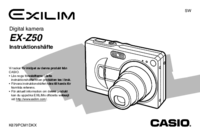


 (112 pages)
(112 pages) (199 pages)
(199 pages) (21 pages)
(21 pages) (56 pages)
(56 pages) (216 pages)
(216 pages) (126 pages)
(126 pages)







Comments to this Manuals